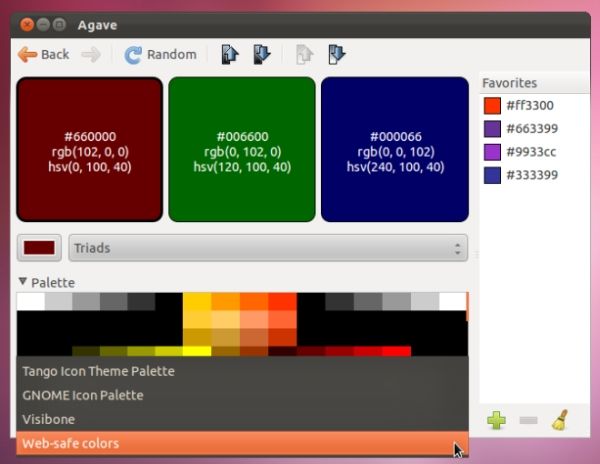
Agave es una aplicación para el escritorio GNOME que te permite diseñar y guardar esquemas de colores muy fácilmente. Seleccionando un color principal, la aplicación es capaz de generar combinaciones de colores compatibles, con opciones para elegir entre paletas de Web Safe Colors, Visibone, Gnome Icon y Tango theme.
Entre las opciones de uso que te ofrece Agave se encuentran las siguientes:
- Generar hasta seis tipos diferentes de esquemas de colores que incluyen complementos, complementos divididos, triadas, tetradas, análogos y monocromáticos.
- Seleccionar un color en base a cualquier color disponible en la pantalla a través de su herramienta de cuentagotas.
- Modificar los valores de luminosidad o saturación del esquema de colores a través de los botones disponibles en la barra de herramientas de la aplicación.
- Copiar el código hexadecimal de un color al portapapeles para usarlo en archivos con CSS y HTML.
- Guardar los colores y esquemas de colores favoritos a una lista de preferidos para futuras referencias.
- Exportar los favoritos a un archivo de paleta de GIMP.
- Ver el historial de todos los colores anteriormente seleccionados.
- Elegir paletas de colores pre-definidas con combinaciones seguras para la web (compatibles con la mayoría de navegadores web).
- Arrastrar y soltar colores desde la aplicación hasta GIMP y otras aplicaciones.
- Generar esquemas de colores aleatorios.
- Elegir entre una gran cantidad de idiomas disponibles para su interfaz de usuario, entre los que se encuentran el inglés, alemán, español, portugués, ruso, checo y otros.
Agave se encuentra disponible en los repositorios de Ubuntu 11.04, 11.10 y 12.04. Para instalarlo puedes dirigirte al terminal y escribir el siguiente comando:
También puedes instalarlo desde el Centro de Software de Ubuntu o a través del Gestor de Paquetes Synaptic.
Después de instalar Agave, sólo tienes que seleccionar un formato de color desde el menú desplegable en la parte inferior de la aplicación. También puedes elegir entre las distintas combinaciones de colores respecto a la distribución de sus tonos (triadas, análogos, monocromáticos, etc).
Una vez creada la combinación de colores, puedes agregarla a la lista de favoritos haciendo clic en el icono de ‘Agregar’ (+). A través de las flechas disponibles en la parte superior, puedes aumentar o disminuir la luminosidad y la saturación de los esquemas de colores.
Si andas corto de inspiración, puedes generar paletas de colores aleatorias haciendo click en el botón Random. Y para navegar entre el historial de combinaciones de colores, puedes usar los botones Back y Foward.